บทความนี้สร้างขึ้นโดยใช้ซอฟต์แวร์แปลภาษา
ฉันจะทำความสะอาดบัญชีของฉันและเพิ่มพื้นที่ว่างได้อย่างไร
ฐานข้อมูลของคุณเป็นหนึ่งในทรัพยากรที่มีค่าที่สุดภายในบริษัทของคุณ อย่างไรก็ตาม เมื่อเวลาผ่านไป ข้อมูลบางอย่างอาจล้าสมัย และการไม่รักษาสุขภาพและคุณภาพของมันอาจทำให้บริษัทของคุณเสียเงินและลูกค้า
การบำรุงรักษาฐานข้อมูลอย่างสม่ำเสมอช่วยเพิ่มประสิทธิภาพและทำให้คุณสามารถบรรลุอัตราการแปลงที่สูงขึ้น ดังนั้นนี่คือเคล็ดลับบางประการที่จะช่วยให้คุณประหยัดพื้นที่และทำให้บัญชีของคุณทำงานได้อย่างราบรื่น
การลบรายการ
วิธีที่มีประสิทธิภาพที่สุดในการเพิ่มพื้นที่ในบัญชีของคุณคือการลบข้อมูลที่ไม่จำเป็นอีกต่อไป คุณสามารถลบรายการแต่ละรายการในมุมมองรายละเอียดหรือแบบกลุ่มโดยใช้มุมมองรายการ
การลบในมุมมองรายละเอียด
ในการลบรายการเดียวใน Pipedrive (ลีด, ข้อตกลง, ผู้ติดต่อ, ผลิตภัณฑ์, โครงการ) ให้ไปที่มุมมองรายละเอียดและคลิก ”...“ > ลบ.
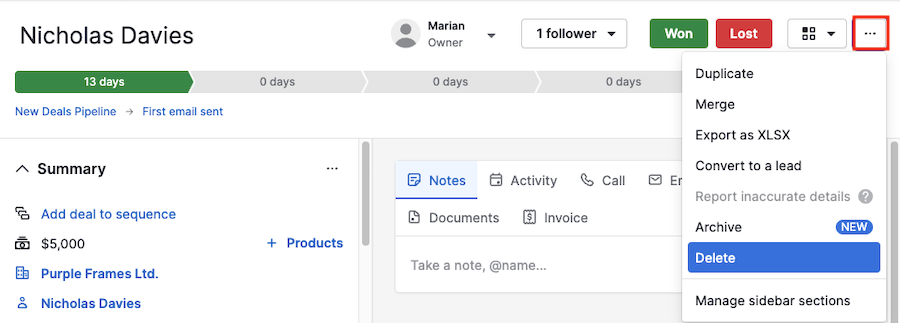
การลบในมุมมองรายการ
หากคุณต้องการลบลีด, ข้อตกลง, ผู้ติดต่อ, ผลิตภัณฑ์ หรือกิจกรรมแบบกลุ่ม ให้ไปที่มุมมองรายการที่กำหนดไว้ เลือกรายการที่คุณต้องการลบ จากนั้นคลิกที่ไอคอน ถังขยะ
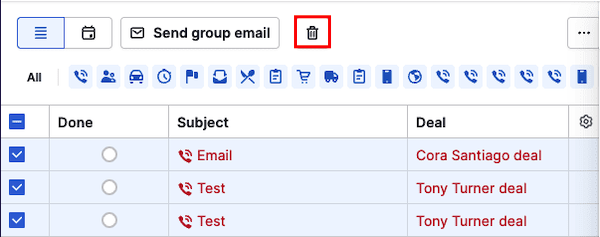
หากคุณต้องการระบุว่าต้องการลบรายการใดแทนที่จะเลือกทีละรายการ คุณสามารถสร้างและใช้ ฟิลเตอร์ ในมุมมองรายการ
การเก็บบันทึกดีลและลีด
การเก็บบันทึกช่วยให้คุณสามารถลบลีดและดีลที่ไม่ใช้งานออกจากมุมมองที่ใช้งานอยู่โดยไม่สูญเสียข้อมูลทางประวัติศาสตร์ ช่วยให้คุณมุ่งเน้นและปรับปรุงประสิทธิภาพของระบบ
คุณสามารถเก็บบันทึกดีลหรือลีดใด ๆ ที่ไม่ถูกจัดการอย่างต่อเนื่อง นี่คือสถานการณ์ทั่วไป:
- ไม่ใช้งานเป็นเวลานาน
- ปิดหรือเก่า
- มีความสำคัญต่ำหรือมีมูลค่าต่ำ
- เพื่อการบันทึกข้อมูล
เรียนรู้วิธีการเก็บบันทึกดีลและลีดใน บทความนี้.
การลบฟิลด์ที่กำหนดเองและรายงาน
ขีดจำกัดการใช้งาน มีผลกระทบต่อทั้งฟิลด์ที่กำหนดเองและรายงาน ดังนั้นการรู้วิธีลบพวกเขาจึงสำคัญต่อการจัดการการจัดเก็บ.
ฟิลด์ที่กำหนดเอง
เปิด เมนูบัญชี ที่มุมขวาบน ไปที่ การตั้งค่าส่วนบุคคล > ฟิลด์ข้อมูล ค้นหาฟิลด์ที่ต้องการและคลิก ”...“ > ลบ.
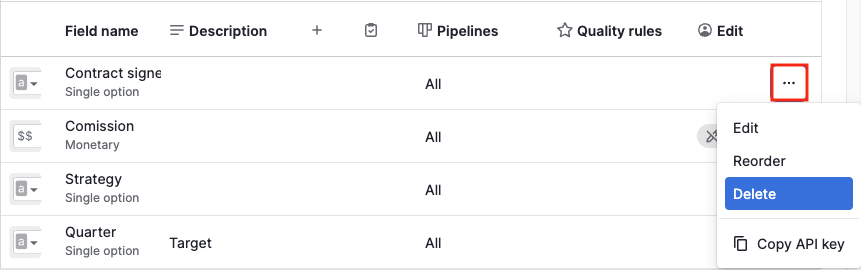
รายงาน
ไปที่ ข้อมูลเชิงลึก ของคุณ เลือกรายงานที่ต้องการและคลิก ”...“ > ลบ.
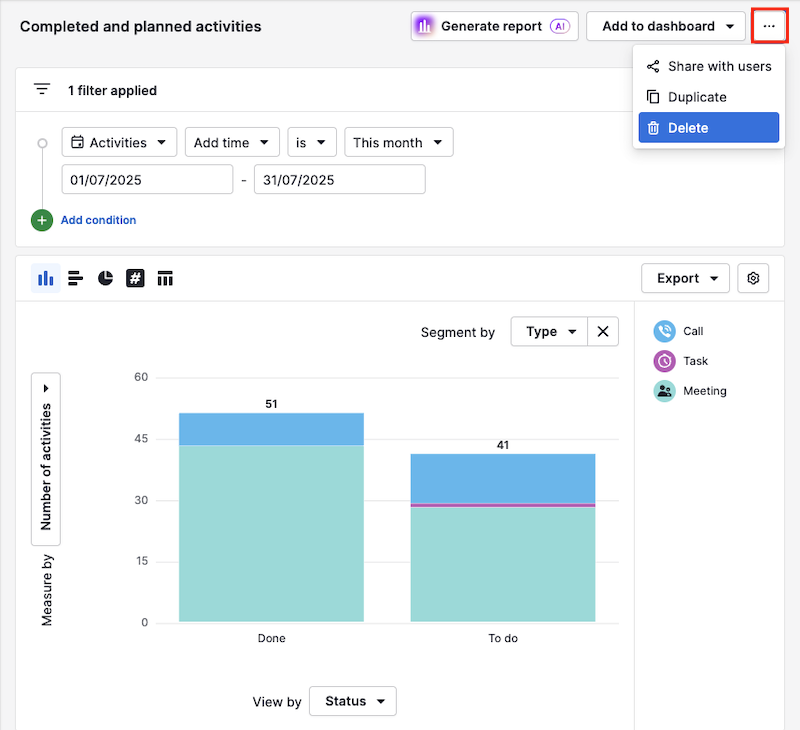
การจัดการดีล
มีการดำเนินการบางอย่างที่สามารถทำได้สำหรับดีลที่เกี่ยวข้องกับการจัดการข้อมูลซึ่งรายการอื่นๆ ไม่มี นี่อาจมีความสำคัญ โดยเฉพาะอย่างยิ่งเนื่องจากจำนวน ดีลที่เปิดอยู่ หรือ ลีดและดีล ที่คุณสามารถมีได้นั้นได้รับผลกระทบจาก ขีดจำกัดการใช้งาน.
การแปลงดีลเป็นลีด
หากคุณมีดีลที่เปิดอยู่มากเกินไปในบัญชีของคุณที่ไม่ได้ใช้งานแต่ยังแสดงศักยภาพ คุณสามารถแปลงดีลเหล่านั้นเป็นลีดและเก็บไว้ใน กล่องจดหมายลีด ของคุณ.
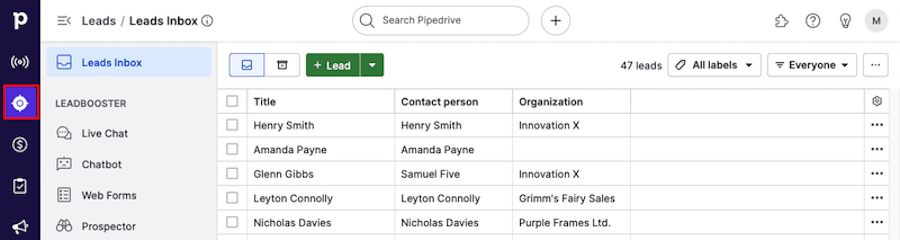
คุณสามารถทำได้สองวิธี:
- จาก มุมมองรายละเอียดดีล:

- จาก มุมมองรายการดีล:
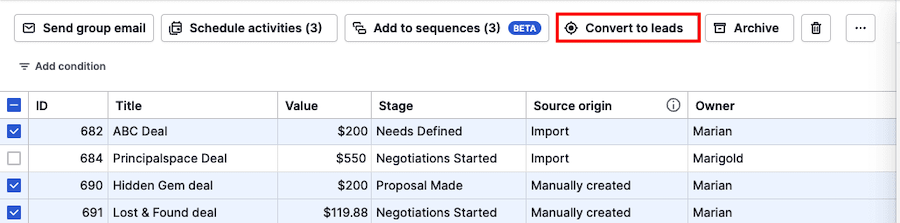
การกู้คืนดีล
หากคุณได้ลบดีลและต้องการเพิ่มกลับเข้าไปในบัญชีของคุณ ให้เริ่มต้นโดยการใช้ตัวกรองสำหรับ ดีลที่ถูกลบทั้งหมด.
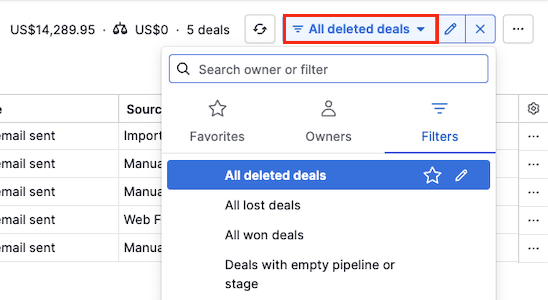
จากนั้นเลือกดีลที่ต้องการและในมุมมองรายละเอียด คลิก ”กู้คืน“.

สถานะดีล
การเก็บดีลที่ชนะและแพ้ เปิด จะมีผลต่อรายงานและสถิติของคุณเนื่องจากจะถูกนับรวมในพื้นที่เก็บดีลของคุณ.
หากดีลของคุณถูก ชนะ หรือ แพ้ แล้ว เราขอแนะนำให้คุณทำเครื่องหมายตามนั้น คุณสามารถทำได้สองวิธีที่แตกต่างกัน:
- มุมมองรายละเอียด
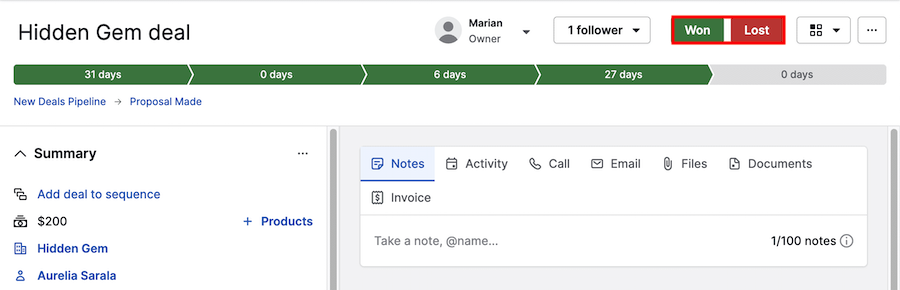
- มุมมองรายการ
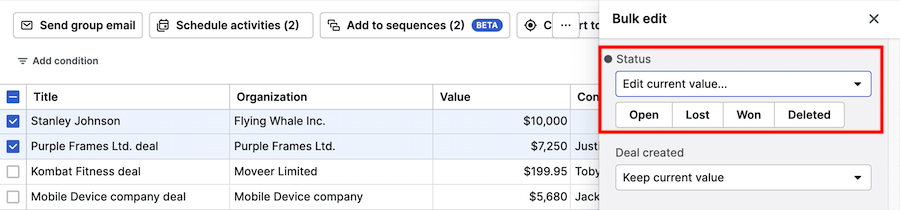
“ดีลที่เปิดอยู่” และ “ลีดและดีล” หมายถึงอะไร?
ดีล ที่เปิดอยู่ หมายถึงดีลที่ ยังไม่ได้ ถูก ชนะ, แพ้, หรือ ลบ. สิ่งนี้ใช้ได้กับบัญชีบริษัทที่สร้างขึ้นก่อนวันที่ 29 พฤษภาคม 2025.
ลีดและดีล หมายถึงจำนวนรวมของลีดและดีลที่ ยังไม่ได้ ถูกเก็บถาวร หรือ ลบ. สิ่งนี้ใช้กับบัญชีที่สร้างขึ้นตั้งแต่วันที่ 29 พฤษภาคม 2025.
เรียนรู้เพิ่มเติมเกี่ยวกับขีดจำกัดของลีดและดีลใน บทความนี้.
การจัดการข้อมูลซ้ำ
อีกวิธีที่ยอดเยี่ยมในการทำให้ข้อมูลของคุณมีประสิทธิภาพมากขึ้นและเพิ่มพื้นที่ว่างคือการลบหรือ รวมข้อมูลซ้ำ.
การรวมในมุมมองรายละเอียด
ดีลและผู้ติดต่อสามารถรวมกันในมุมมองรายละเอียดโดยการคลิก ”...“ > รวม.

พิมพ์ชื่อของดีลหรือผู้ติดต่อที่คุณต้องการรวมด้วย หรือพิมพ์ตัวอักษรแรกๆ เพื่อดูตัวเลือกการเติมอัตโนมัติ.
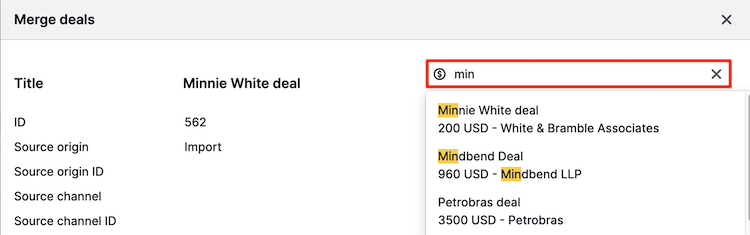
หลังจากที่คุณเลือกไอเท็มที่จะรวมด้วย ให้เลือกไอเท็มที่จะยังคงอยู่ในบัญชีของคุณโดยใช้ เก็บข้อมูลนี้ ฟองอากาศ จากนั้นคลิก ”ดูตัวอย่าง“.
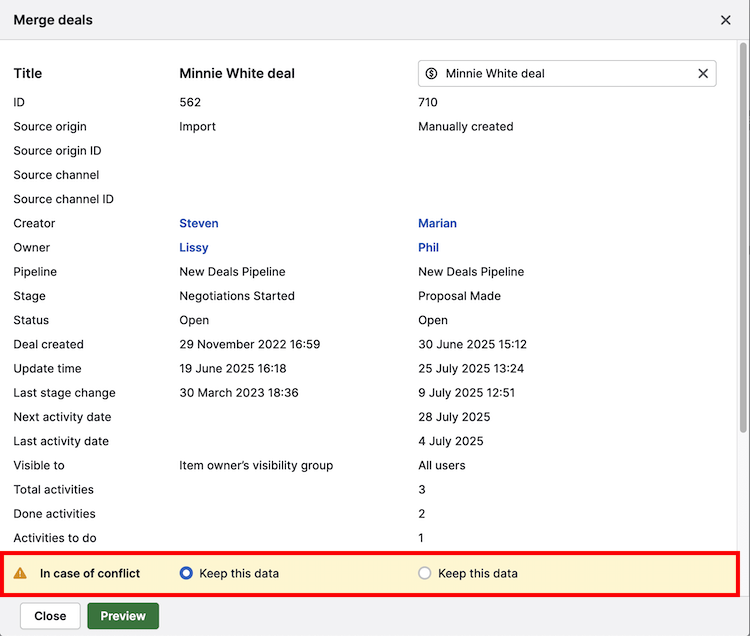
คุณจะเห็นตัวอย่างของไอเท็มใหม่ของคุณ รวมถึงข้อมูลที่ถูกรวมเข้ามาในนั้น.
ตัวอย่างเช่น ดีลนี้ไม่มีการเชื่อมโยงกิจกรรมใดๆ ก่อนหน้านี้ แต่ตอนนี้มีหนึ่งจากดีลอื่น.
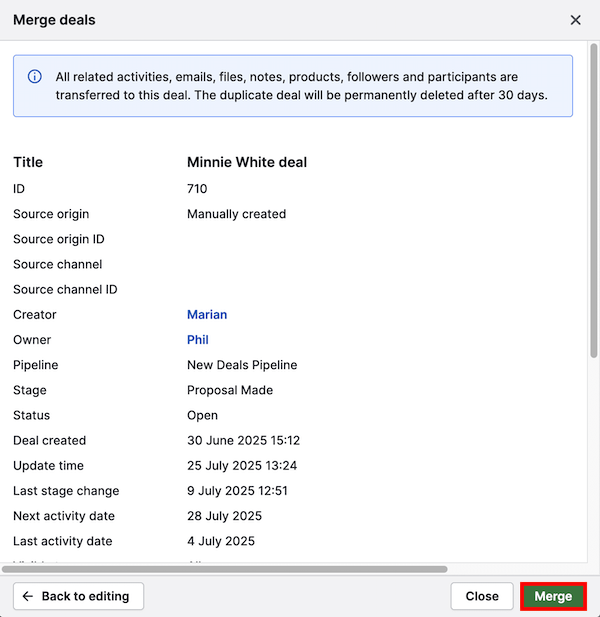
คลิก ”รวม“ เพื่อยืนยันการเปลี่ยนแปลง.
เครื่องมือรวมข้อมูลซ้ำ
คุณยังสามารถรวมผู้ติดต่อได้โดยการเปิด เมนูบัญชี ที่มุมขวาบนและไปที่ เครื่องมือและแอป > รวมข้อมูลซ้ำ.
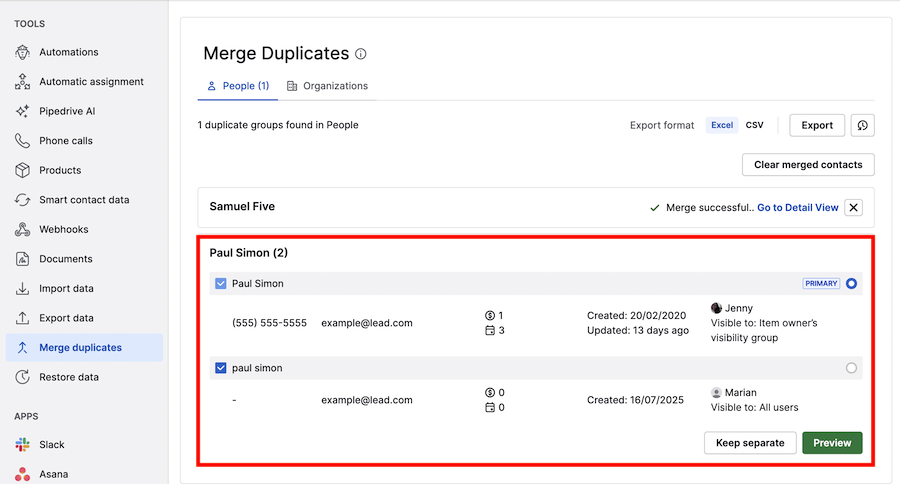
หลังจากที่คุณคลิก ”ดูตัวอย่าง,“ คุณจะถูกนำไปยังหน้าต่างตัวอย่างเดียวกันกับเครื่องมือรวมในมุมมองรายละเอียด.
หมายเหตุ
คุณสามารถใช้หมายเหตุแทนฟิลด์ที่กำหนดเองเพื่อประหยัดพื้นที่ได้เช่นกัน
ตัวอย่างเช่น แทนที่จะสร้างฟิลด์ข้อความที่กำหนดเองสำหรับ คำอธิบายลูกค้า, คุณสามารถเพิ่มข้อมูลนั้นเป็น หมายเหตุ
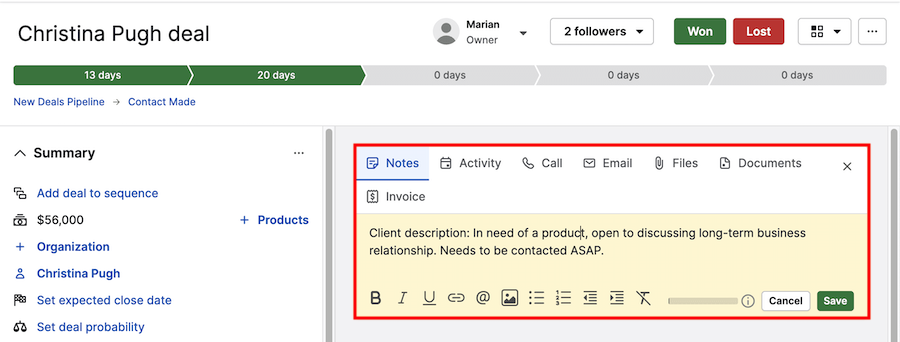
บทความนี้เป็นประโยชน์หรือไม่
ใช่
ไม่